- Якщо ви коли-небудь помітили, що Windows 11 Bluetooth не працює, майте на увазі, що це може бути пов’язано з деякими проблемами з драйверами.
- Запуск засобу усунення несправностей ОС може допомогти вам автоматично виявити ускладнення на вашому ПК.
- Одним із варіантів, який буде довгостроково підтримувати вас, є оновлення драйверів Bluetooth для Windows 11.
- Щоб ваш Windows 11 Bluetooth працював, вам слід також розглянути можливість видалення та перевстановлення відповідних драйверів.

Це програмне забезпечення буде виправляти поширені помилки комп'ютера, захищати вас від втрати файлів, шкідливого програмного забезпечення, відмови обладнання та оптимізувати ваш ПК для максимальної продуктивності. Вирішіть проблеми з ПК та видаліть віруси зараз за 3 простих кроки:
- Завантажте інструмент відновлення ПК Restoro що поставляється із запатентованими технологіями (патент доступний тут).
- Клацніть Почніть сканування знайти проблеми з Windows, які можуть спричинити проблеми з ПК.
- Клацніть Відремонтувати все щоб виправити проблеми, що впливають на безпеку та продуктивність вашого комп’ютера
- Restoro завантажив 0 читачів цього місяця.
Як і будь-яка інша операційна система, Windows 11 можуть придумати випадкові проблеми. На щастя, існує безліч простих методів їх виправлення.
Bluetooth проблеми підключення не мають різниці, і вони можуть бути пов’язані з різними поясненнями. Ви повинні врахувати, що проблеми з пов'язаними драйверами є найбільш популярними.
Іноді ви можете зіткнутися з деякими з них у своїй найновішій версії ОС, і оскільки ми хочемо, щоб ви були готові, не соромтеся поглянути на цей посібник.
Ми вибрали найкращі способи виправити неполадки, пов’язані з Bluetooth Windows 11. Обов’язково прочитайте його повністю, щоб виявити варіант, який найбільше підходить для вашої ситуації.
На щастя, більшість із них надзвичайно схожі на те, що ми знаємо з Windows 10, тому буде легко зрозуміти, що робити.
Що я можу зробити, якщо Bluetooth не працює в Windows 11?
1. Перевірте, чи ввімкнено Bluetooth
- відчинено Налаштування.

- Йти до Bluetooth і пристрої.
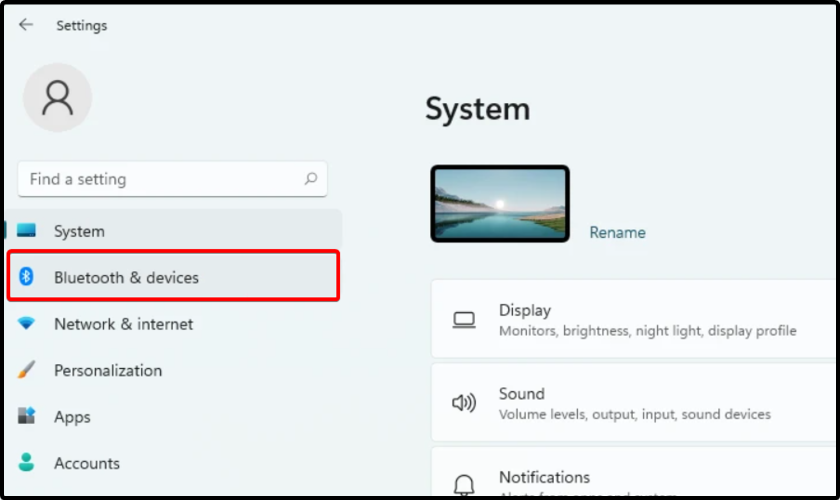
- Перевірте, чи Bluetooth показує Увімкнено кнопку. Якщо ні, увімкніть його.
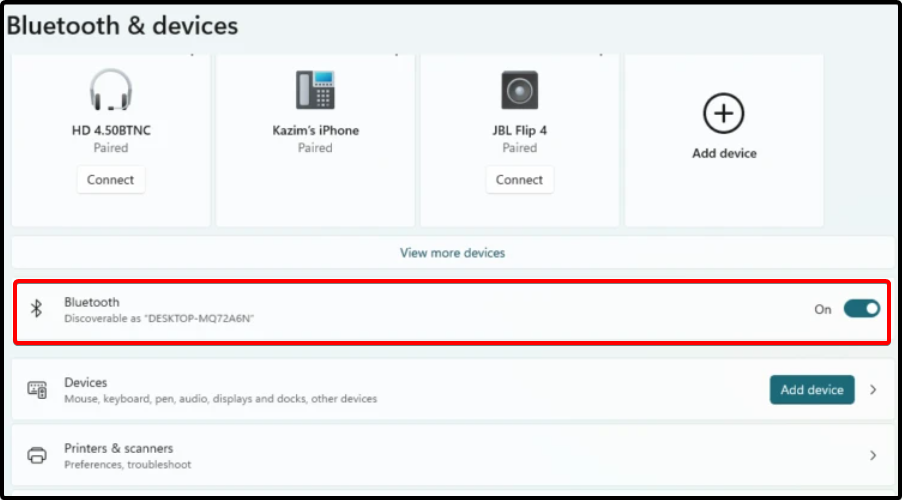
2. Запустіть засіб усунення несправностей, щоб змусити Bluetooth Windows 11 працювати
- відчинено Налаштування.

- На лівій панелі вікна виберіть Система, потім подивіться на праву сторону та натисніть на Усунення несправностей.

- Виберіть Рекомендовані налаштування усунення несправностей.

За допомогою цієї опції ваша ОС автоматично запустить рекомендований засіб усунення несправностей. Таким чином, вам не доведеться турбуватися, поки процес не буде закінчено.
Після завершення Windows повідомить вас про вирішення проблеми чи ні, тож ви дізнаєтесь, що сталося.
3. Переконайтеся, що служба підтримки Bluetooth працює
- Натисніть кнопку Клавіша Windows, потім введітьпослуги.
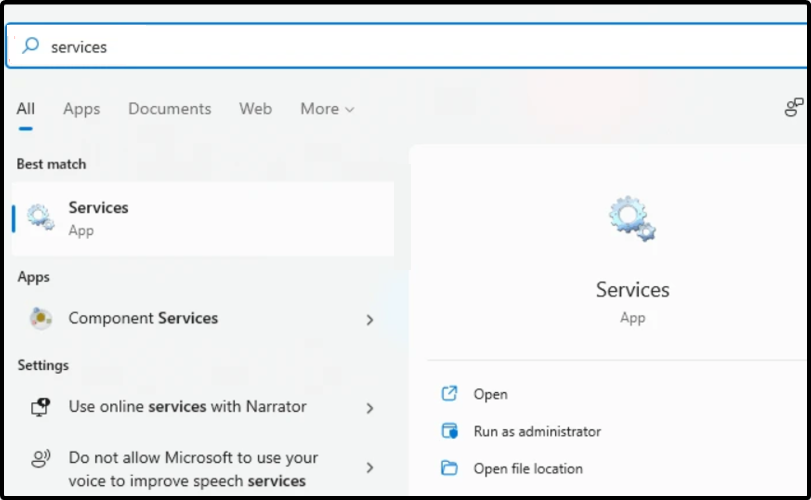
- Знайди Служба підтримки Bluetooth, потім двічі клацніть на ньому.
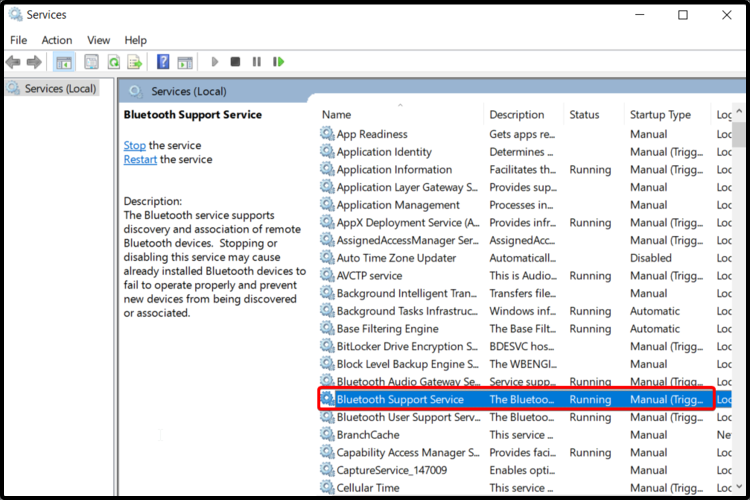
- У спливаючому вікні виберіть Тип запуску меню, а потім натисніть на Автоматичний.
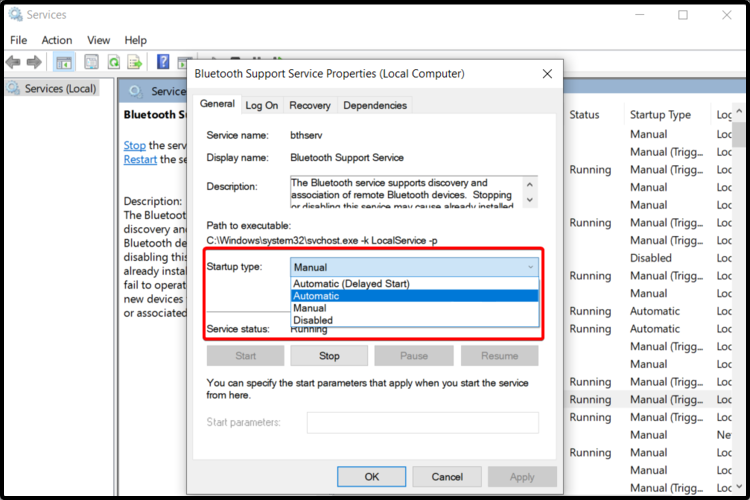
- Натисніть на Почніть, потім далі гаразд.
4. Використовуйте диспетчер пристроїв
4.1 Оновіть драйвер Bluetooth
- відчинено Диспетчер пристроїв.
- Розгорніть Bluetooth розділ, а потім двічі клацніть на потрібному.
- У спливаючих вікнах виберіть Оновити драйвер.
- Виберіть Шукати драйвери автоматично.

4.2 Видаліть та перевстановіть драйвер Bluetooth
- відчинено Диспетчер пристроїв.
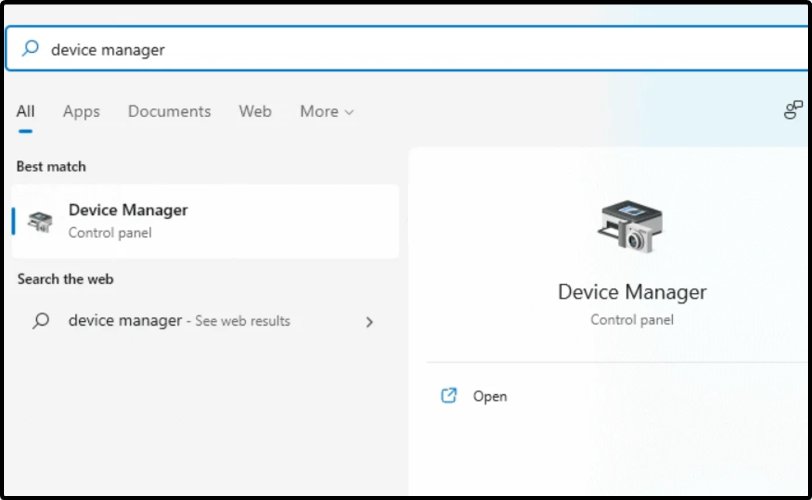
- Розгорніть Bluetooth розділ, а потім двічі клацніть на потрібному.
- У спливаючому вікні виберіть Видаліть драйвер.
- Перезавантажте ПК.
- Windows автоматично встановить новий відповідний драйвер.
5. Перейдіть на веб-сайт виробника
Якщо жоден із перерахованих варіантів не працював у вашій ситуації, вам, ймовірно, доведеться зайти на веб-сайт виробника пристрою.
Зверніть увагу, що ви можете або шукати сумісні драйвери Bluetooth, або підняти квиток до служби підтримки.
Щоб отримати більш детальну інформацію щодо драйверів Bluetooth, радимо відвідати веб-сайт Центр завантаження драйверів Microsoft.
Ми вибрали найкращі рішення для виправлення проблеми з Bluetooth 11 у Windows 11, тому розгляньте цю статтю як значну підтримку.
Для того, щоб отримати складну перспективу новітньої операційної системи, ми настійно рекомендуємо також перевірити повну Огляд збірки Windows 11.
Оскільки ваша думка для нас важлива, не соромтеся залишати коментар у розділі нижче.
![Як виправити затримку звуку Bluetooth у Windows 11 [вирішено]](/f/0624ef6cab6bb60f7004a51aa10d5492.png?width=300&height=460)

